Nên Làm Gì Khi Điện Thoại Huawei Bị Mất CH Play?
Mục lục bài viết
Làm gì khi điện thoại Huawei bị mất CH Play?
Điện thoại Huawei bị mất CH Play cũng đồng nghĩa với việc bạn phải “say goodbye” với nhu cầu tải ứng dụng về chiếc dế yêu của mình. Từ đó, chất lượng trải nghiệm máy cũng đương nhiên bị ảnh hưởng theo, khi bạn không thể sử dụng nhiều tính năng như mong muốn.
CH Play là kho ứng dụng khổng lồ của các dòng máy Android. Hầu hết các app mà người dùng cần sử dụng đều có trên cửa hàng quen thuộc này.

Các ứng dụng mặc định được cài đặt sẵn trên Huawei khi mới mua về chắc chắn không thể thỏa mãn nhu cầu trải nghiệm đa dạng của người dùng. Do vậy, ít nhất bạn cũng phải lên CH Play một vài lần để tải về dế yêu những app cần thiết cho nhu cầu của bản thân. Đây chính là lý do khi phát hiện Huawei không có CH Play, người dùng máy cũng bỗng dưng cảm thấy hoang mang và chán nản.
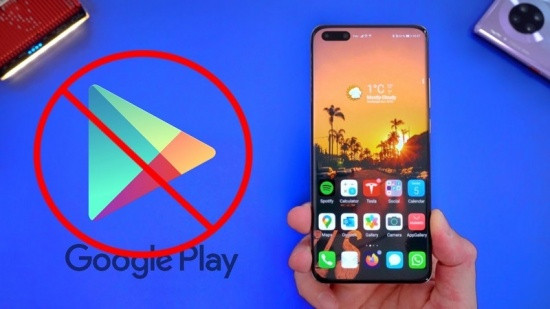 Điện thoại Huawei bị mất CH Play là một tình trạng thường gặp
Điện thoại Huawei bị mất CH Play là một tình trạng thường gặp
Tại sao điện thoại Huawei bị mất CH Play?
Tình trạng cửa hàng ứng dụng CH Play đột nhiên “mất tích” trên smartphone Huawei có thể liên quan đến những “thủ phạm” sau đây:
✤ Bạn vô tình tắt bỏ CH Play mà không hề hay biết. Khi đó, Huawei không vào được CH Play, dù ứng dụng này vẫn tồn tại trên máy.
✤ Bạn thực hiện thao tác can thiệp phần mềm nào đó với Huawei như root máy hoặc up ROM. Sau khi áp dụng những thao tác này, cửa hàng ứng dụng luôn có khả năng cao “không cánh mà bay”.
✤ Chiếc Huawei của bạn ngay từ đầu đã không có CH Play. Theo chính sách mới từ Google, các dòng Huawei sau này đều không còn được Google Service hỗ trợ. Do vậy, bạn cũng không thể tải ứng dụng từ CH Play được nữa.
Có thể bạn cần:
Cách lấy lại CH Play trên Huawei
Để lấy lại hay tải CH Play cho Huawei, bạn có thể áp dụng một vài thủ thuật được gợi ý sau đây:
1. Bật lại CH Play
Nếu chỉ đơn thuần lỡ tay tắt bỏ CH Play trên điện thoại Huawei, bạn có thể bật lại ứng dụng này bằng cách:
✤ Vào Cài đặt => Ứng dụng => Chuyển qua mục Đã tắt để tìm những ứng dụng đã được bạn tắt bỏ trên máy.
✤ Tìm CH Play và nhấn Bật là xong. Ngay lập tức CH Play sẽ hiển thị lại trên màn hình ứng dụng để bạn vô tư tải app về dế yêu.
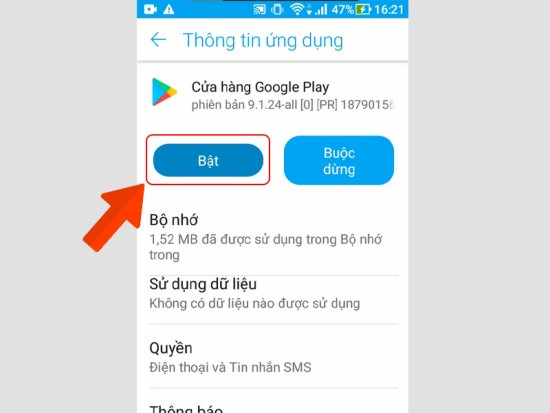 Bật lại CH Play trong danh sách các ứng dụng đã tắt
Bật lại CH Play trong danh sách các ứng dụng đã tắt
2. Cài đặt CH Play từ file APK
Trong trường hợp điện thoại Huawei không có hoặc bị mất hoàn toàn CH Play, bạn nên thử cài đặt ứng dụng này từ file APK – giải pháp được nhiều anh em công nghệ áp dụng. Cách thực hiện như sau:
✤ Tải file CH Play APK về điện thoại Android.
✤ Mở file APK lên. Lúc này, một giao diện Chat Parnter xuất hiện. Bạn nhấn Install (Cài đặt) rồi chờ một chút để máy tự cài đặt. Cuối cùng, bạn nhấn Complete (Hoàn thành) là xong.
✤ Bây giờ, bạn chỉ cần mở CH Play đã được cài đặt lên, đăng nhập bằng tài khoản Google của mình và tải về các ứng dụng mong muốn như bình thường
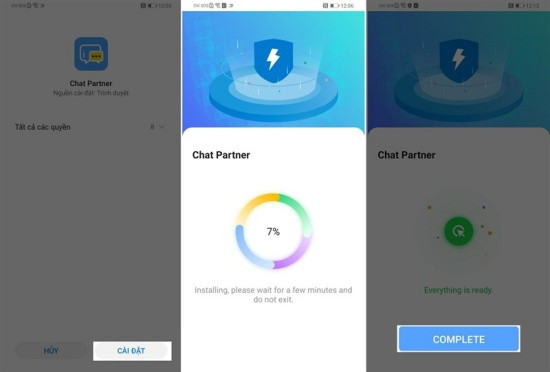 Tải CH Play cho Huawei từ file APK
Tải CH Play cho Huawei từ file APK
3. Sử dụng app thay thế
Dù là trường hợp không ai muốn, nhưng đôi khi bạn không thể lấy lại CH Play đã mất hay tải về ứng dụng này từ file APK như hướng dẫn ở trên. Khi đó, bạn nên dùng một số cửa hàng ứng dụng thay thế, chẳng hạn như AppGallery (cửa hàng ứng dụng của Huawei), Aurora Store hay APK Pure.
Hầu hết các app cơ bản đều có trên những cửa hàng ứng dụng này. Tuy nhiên, bạn không thể tải một số game hot như Liên quân về Huawei. Đây là một bất tiện mà bạn đành phải ngậm ngùi chấp nhận, khi gặp phải lỗi điện thoại Huawei bị mất CH Play.
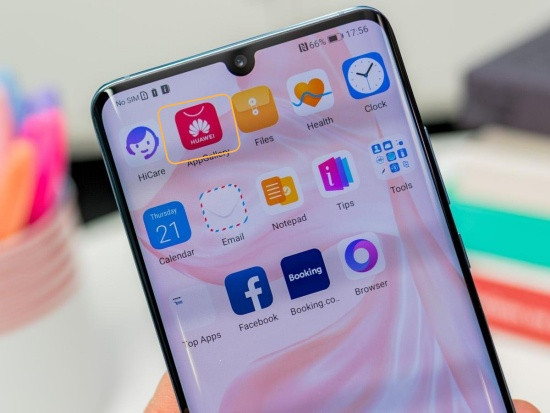 Sử dụng AppGallery thay thế cho CH Play
Sử dụng AppGallery thay thế cho CH Play
Nhiều khó chịu đi kèm phiền toái sẽ xuất hiện, khi bạn gặp phải lỗi mất CH Play trên chiếc smartphone Huawei của mình. Hy vọng với một vài gợi ý nêu trên, bạn có thể khắc phục sự cố thành công tình trạng điện thoại Huawei bị mất CH Play, để tiếp tục sở hữu những giây phút trải nghiệm dế yêu trọn vẹn!












